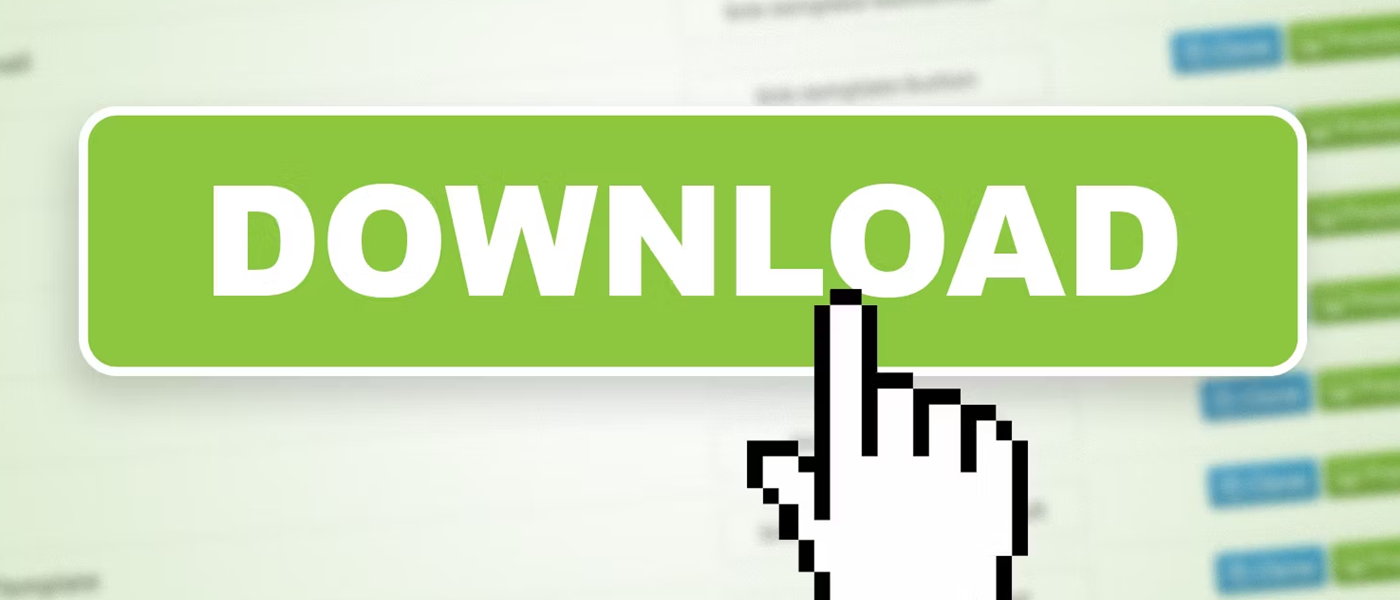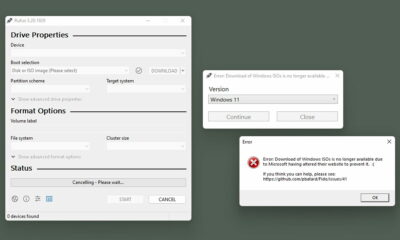Prácticos
Lee tus blogs favoritos off-line
BackStreet Browser es una herramienta para capturar páginas web que funciona de una forma muy eficiente y que además actúa como visualizador de ficheros. Al realizar múltiples peticiones de descargas simultáneas, BackStreet Browser puede descargar con velocidad todas las partes que componen una web, incluyendo HTML, Applets Java, sonidos, etc. Por lo tanto podrás descargar tus blogs preferidos para leerlos cuando te encuentres off-line, así como cualquier página web.
BackStreet Browser es una herramienta para capturar páginas web que funciona de una forma muy eficiente y que además actúa como visualizador de ficheros. Al realizar múltiples peticiones de descargas simultáneas, BackStreet Browser puede descargar con velocidad todas las partes que componen una web, incluyendo HTML, Applets Java, sonidos, etc. Por lo tanto podrás descargar tus blogs preferidos para leerlos cuando te encuentres off-line, así como cualquier página web.
El Back Street browser es una utilidad pequeña pero de gran versatilidad. Con un tamaño de tan sólo 1,48 Mbytes cuando lo descargues instálalo en tu equipo. Puedes hacerlo a través de aquí. Una vez instalado y ejecutado sigue los pasos que te detallamos para poder leer un blog aún desconectado.
Paso 1. Establece los parámetros
Haz clic en New para empezar un nuevo proyecto.

Introduce la URL de la web que deseas descargar, un título para ella, y elige la carpeta donde deseas que se te descargue la página web. Debajo de la pestaña Load puedes seleccionar cuanto quieres que se te descargue de esa página. Los valores que vienen por defecto deberían de venirte bien. El número tres que viene por defecto debería de ser suficiente.

En la pestaña File Filter se puede determinar que tipo de archivos quieres excluir o filtrar por tamaño. Esto te ayudará a restringir cuánto se descarga. Pongamos un ejemplo, imagina que una página web tiene muchas imágenes que no tienen nada que ver con el contenido. Entonces podrías excluir los archivos JPG, por lo que el sitio web descargaría más rápido y ocuparía menos espacio en tu disco duro.

Debajo de la pestaña URL Filter puedes elegir a qué protocolos accederás. Si la página web tiene una sección protegida a la que no quieres acceder, deberás desmarcar la opción HTTPS. Si la web es un lugar de descargas de FTPs, desenmarca esta opción también para acelerar las descargas. La opción Server puede usarse para determinar desde donde los archivos son descargados. Algunas páginas webs usan balanceo de carga de servidores o mirrors.
Si eliges follow other server te permitirá descargar de ellos. Si eliges la opción Download pages only from other servers debería dejarte descargar estrictamente desde mirrors o servidores asociados. Las dos opciones que aparecen bajo Folder sirven para limitar que carpetas son examinadas por los archivos.

En la pestaña Connection puedes decidir como quieres que el programa se identifique a si mismo en el servidor. Si no quieres que el administrador de la página web vea lo que estás descargando a través de BackStreet Browser, puedes elegir uno de los tres tipos de navegadores que aparecen. Aquí también podrás configurar una conexión a través de un servidor proxy.

En la pestaña Others verás dos opciones. La primera opción que aparece, Copy folder estructure, te puede servir para cuando hagas una copia de seguridad de una página web para posteriormente trasladarla a otro servidor. No tiene mucho sentido que cambies a otros valores aquí. Pero a medida que uses BackStreet más, puede que desees modificar estos valores. Una vez que esté todo en su lugar, haz clic en el botón OK.

Paso 2. Descargando
A la hora de descargar puedes ver, en la parte inferior, qué archivo se está descargando. También puedes ver en la parte superior cómo está descargando de rápido, así como también otras estadísticas. Una de las mejores cosas de BackStreet es que, si por cualquier razón se interrumpe la descarga, simplemente tienes que esperar hasta que pueda volver a descargar y guardar. Especialmente útil para webs de gran tamaño.

En el marco de abajo de la izquierda se puede observar la estructura del sitio descargado pudiendo navegar por la estructura de directorios tal y como estaban hospedados de forma on-line.

Paso 3. Ver el blog descargado
Puedes ver la página web sin el navegador de BackStreet, sin embargo, no funciona bien cuando se trata la página en cuestión integra scripts and stylesheet. En ese caso es preferible usar el navegador Firefox para abrir la página descargada. A continuación te indicamos cómo hacerlo. Abre Firefox, y haz clic en Archivo> Abrir Archivo.

Ahora vete al directorio donde está la página «index.html» descargada. Elige el archivo y haz clic en el botón Abrir. Ahí tendrás una copia local de la página web en cuestión. Ello será muy útil en casos en los que no se disponga de conexión a Internet porque podremos ver el contenido en nuestro ordenador.